無料のWordPressプラグインを備えたオンラインストアを作成し、顧客への販売をすばやく開始します。 WordPress Webサイトを管理し、単一のインターフェイスから保存します。

あなたのほとんどはWordPressに精通しています。 WordPressは、Webサイト、ブログなどを作成するための主要なプラットフォームの1つです。マーケットプレイスでは、機能を強化できるプラグインがたくさんあります。そのうちの1つは、 WooCommerce Cartプラグインがユーザーがオンラインストアのセットアップを支援するのを支援します。 WooCommerce は、WordPressの 最高のeコマースプラグインの1つであり、使いやすく、カスタマイズ可能で堅牢なeコマースプラットフォームです。さらに、WordPressの上に構築されており、その力を使用して、ビジネスを迅速に大勢の視聴者に変えます。 このチュートリアルでは、次のトピックについて説明します。
WordPressをインストールします
このセクションをスキップして、WordPressが既にインストールされている場合は、次のセクションに移動できます。 WordPressのセットアップがない場合は、 containerize.com にインストールするための段階的なガイドラインを見つけることができます。
WooCommerceプラグインをインストールします
WooCommerceをセットアップするために、次の手順に従ってください。
- WordPressサイトの管理パネルにログインします。
- プラグイン に移動し、[新しい**ボタンを追加]をクリックします。
- タイプ WooCommerce 検索フィールドでは、最初の検索結果として表示されます。
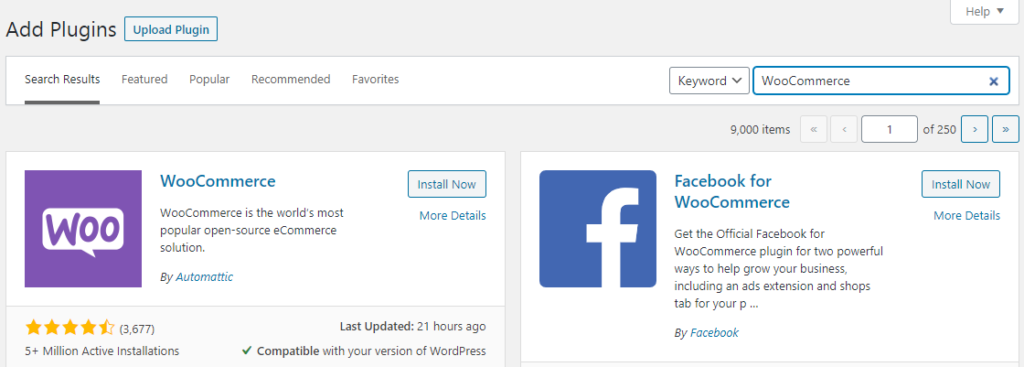
- [今すぐインストール]をクリックします**WooCommerceプラグインの横にあるボタン。
- インストールには少し時間がかかります。インストールを完了したら、 アクティブ化 ボタンをクリックします。
WooCommerceを備えたセットアップストア
セットアップウィザードは、ストアを作成するために必要なすべての手順をガイドします。以下の手順に従って、あなたの店は販売を開始する準備ができています。
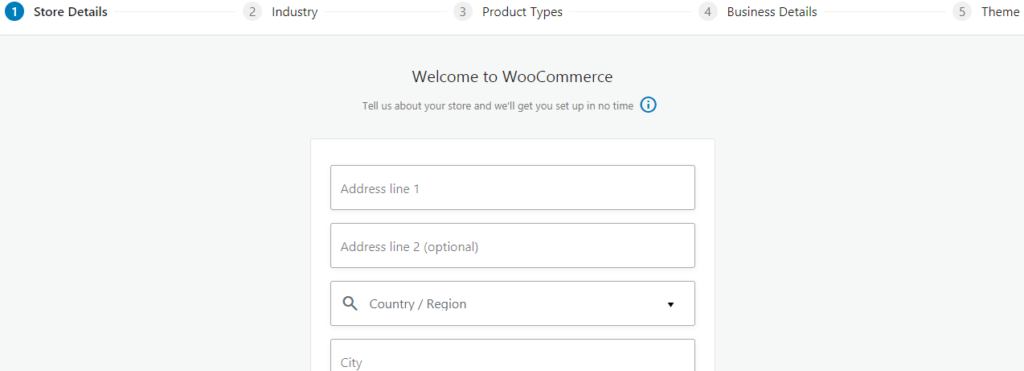
- ストアの場所を設定します。
- 店舗が運営する業界を選択します。
- ストアにリストされる製品の種類を選択します。
- このステップでビジネスに関する情報を提供する必要があります。
- ストアに適切なテーマを選択してください。リストから無料または支払ったものを選択できます。また、独自のテーマもアップロードできます。
- ウィザードが完了したら、以下の画面に示すように、製品、支払い、税、配送、パーソナライズストアなど、いくつかのページをセットアップする必要があります。
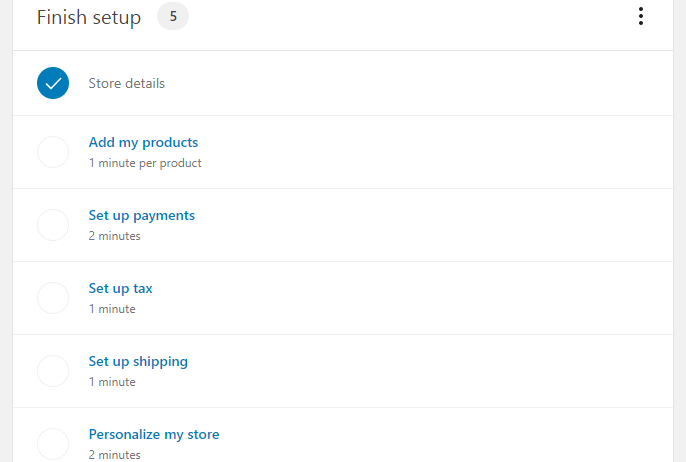
結論
このチュートリアルで、WordPressと WooCommerceカートのセットアップ方法について説明しました。このガイドが、オンラインストアの構築に役立つことを願っています。ただし、ショップの正しいテーマを選択するには、WooCommerce StoreFront をご覧ください。 さらに、 containerize.comは、複数の言語とフレームワークでオープンソース製品のスタックを強化する途中です。定期的な更新については、ショッピングカートソフトウェア より興味深い記事をご覧ください。
探検
次のリンクが関連する場合があります。